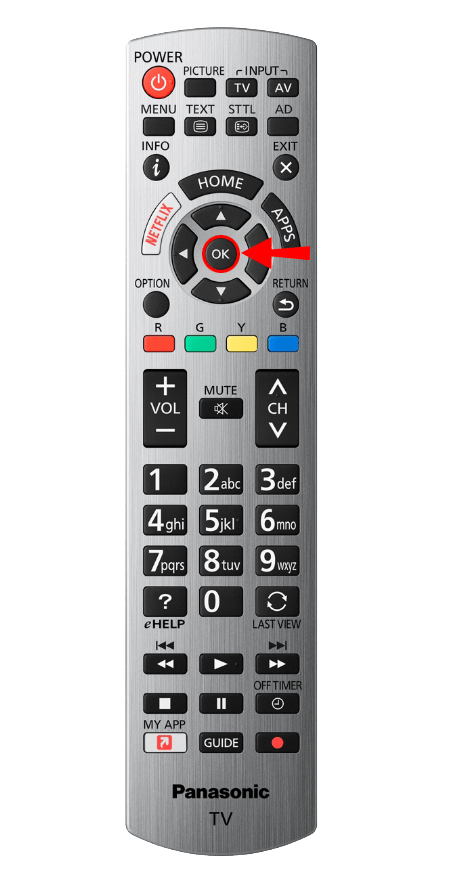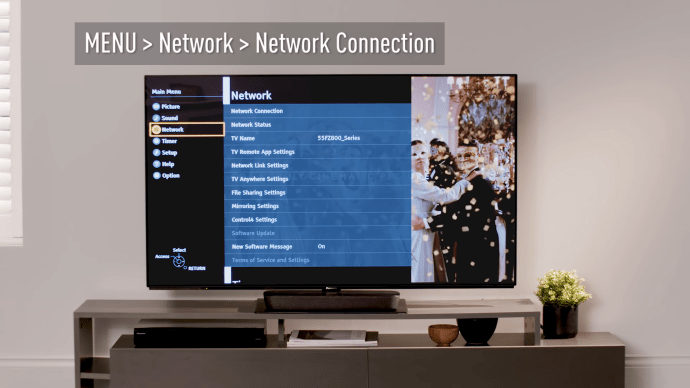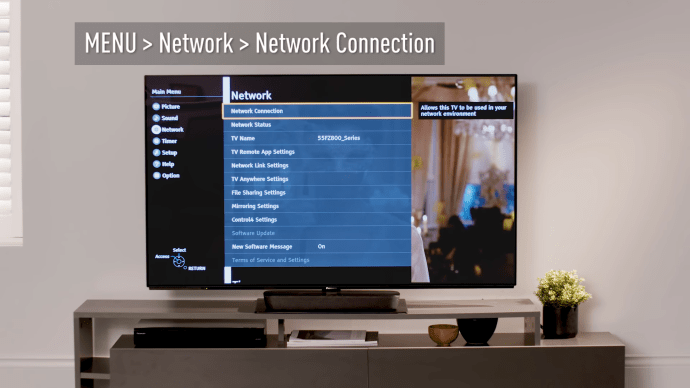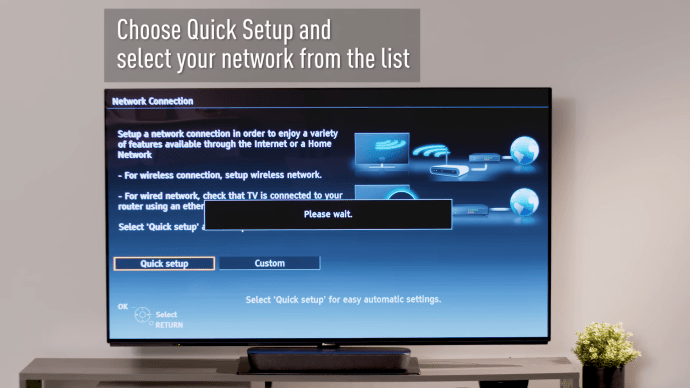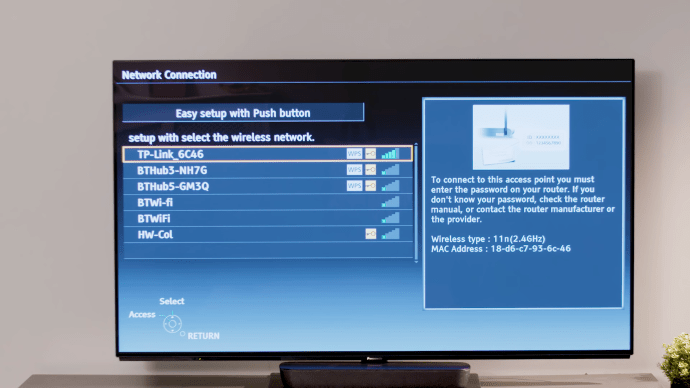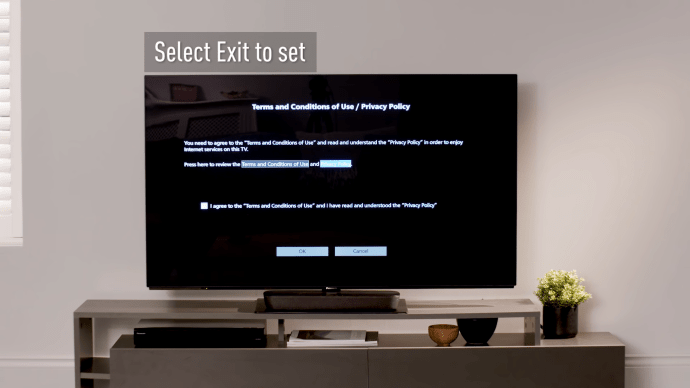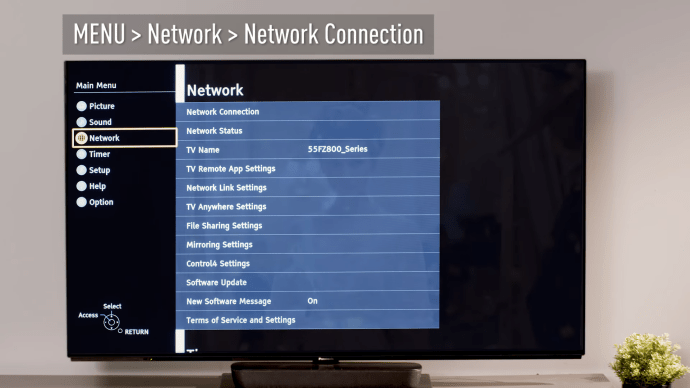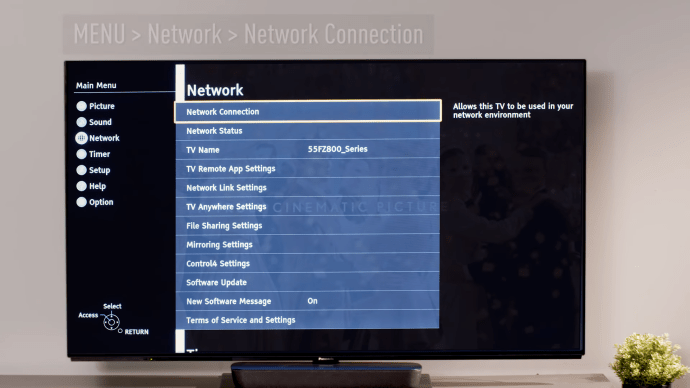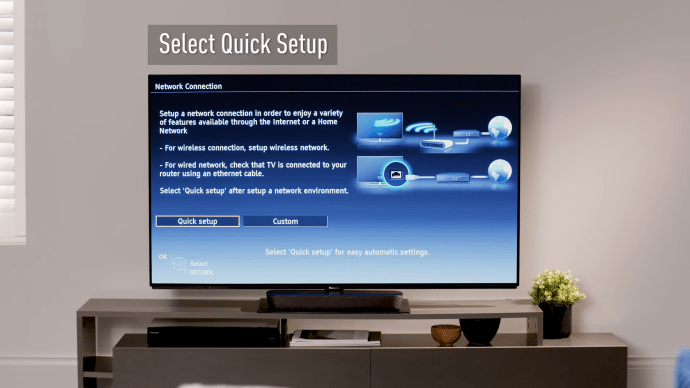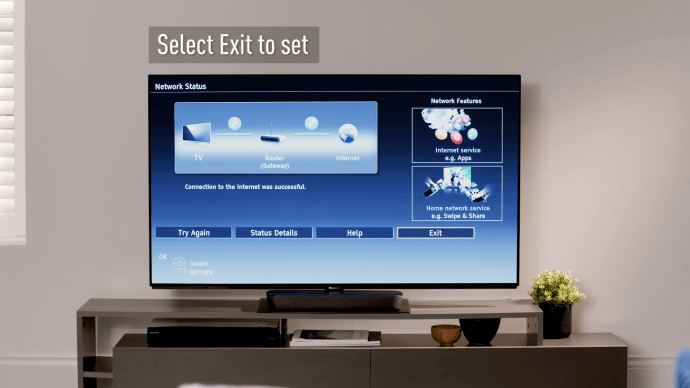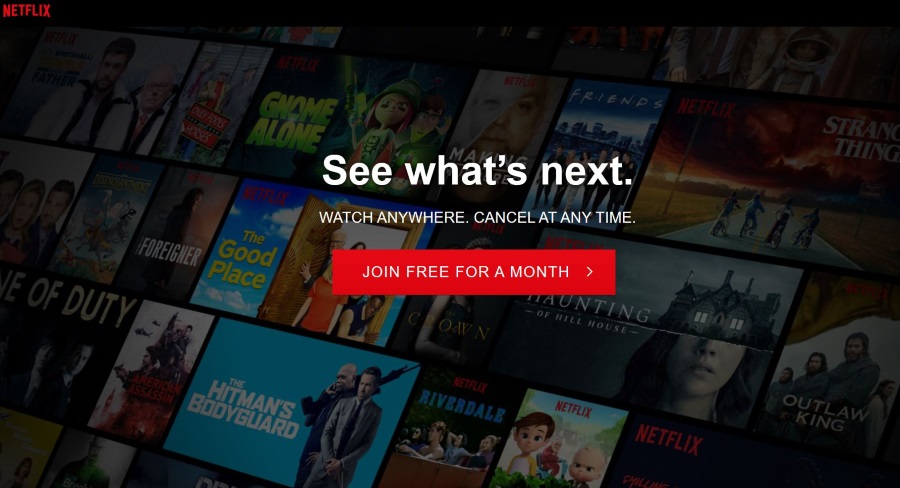Сьогодні телевізори розроблені для підтримки різних пристроїв. Це дозволяє користувачам без зусиль перемикатися між ними. Якщо у вас є телевізор Panasonic, ви можете змінити вхід і переглянути щось з іншого джерела.

Але як це зробити? Вам потрібен пульт дистанційного керування чи потрібно натискати кнопки на телевізорі? Продовжуйте читати, щоб дізнатися більше.
Методи зміни входу на телевізорах Panasonic
Змінити вхід для телевізора Panasonic не так складно, як ви думаєте. Однак кроки не завжди інтуїтивно зрозумілі. У наступному розділі ми розглянемо два способи, які допоможуть вам легко змінити введення. Давайте дізнаємося, як це зробити.
Зміна вхідного сигналу на телевізорі Panasonic за допомогою пульта дистанційного керування
Більшість користувачів уже мають пульт дистанційного керування, який може допомогти їм змінити введення. Ось що вам потрібно зробити:
- Візьміть пульт дистанційного керування.
- Натисніть на ньому кнопку «Вхід». Розташування та маркування залежатимуть від моделі телевізора Panasonic. Швидше за все, ви побачите «вхід», «джерело», «вибір входу», «телевізор/відео» або «телевізор/аудіо».

- Використовуйте стрілки на пульті дистанційного керування, щоб вибрати вхід.
- Знайшовши потрібний, натисніть «ОК» на пульті дистанційного керування.
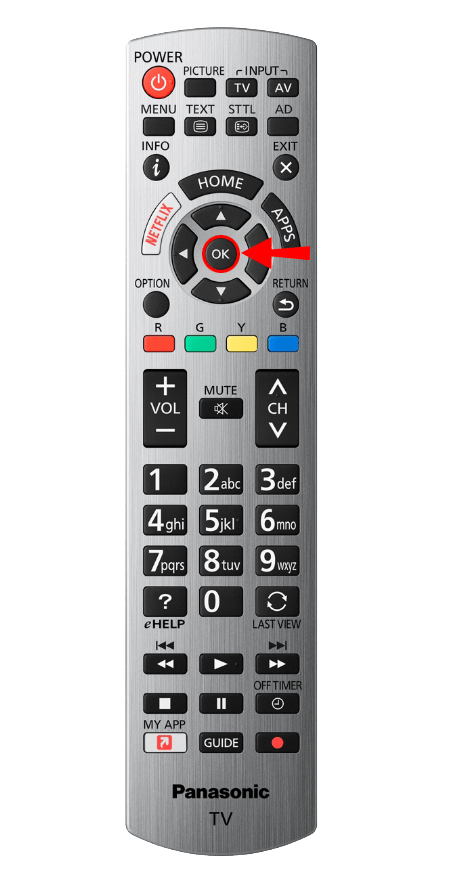
Це воно! Ви успішно змінили вхід за допомогою пульта дистанційного керування.
Зміна вхідного сигналу на телевізорі Panasonic за допомогою кнопок
Що станеться, якщо у вас немає пульта дистанційного керування? Можливо, ви втратили його, або ваша дитина приховала це. Чи можливо змінити введення в цій ситуації? На щастя, це так. Ось що ви повинні зробити:
- Підійдіть до телевізора і подивіться на нього ззаду.
- Ви побачите кілька кнопок. Знайдіть кнопку з написом «вхід», «джерело», «вибір входу», «телевізор/відео» або «телевізор/аудіо».
- Натисніть на кнопку.
- Залежно від телевізора, у вас можуть бути стрілки на задній панелі для навігації, або ви можете натискати ту саму кнопку, доки не знайдете потрібний вхід.

Примітка: Деякі моделі телевізорів Panasonic мають свої кнопки з боків, тому, якщо ви не можете знайти їх на задній панелі телевізора, перегляньте бічні сторони.
Звернення до служби підтримки
Іноді жоден з цих варіантів не працює. Однією з поширених причин цього є задіяна модель телевізора Panasonic. Якщо з вами так, не хвилюйтеся. У вас є ще один варіант – зателефонувати в службу підтримки Panasonic. Поясніть кроки, які ви спробували, і попросіть їх допомогти вирішити вашу проблему. Вони проінструктують вас щодо подальших дій.
Поширені проблеми з телевізорами Panasonic
Крім того, що користувачі не знають, як змінити вхід на телевізорі Panasonic, користувачі часто стикаються з деякими іншими проблемами. У наступному розділі ми розглянемо деякі з найпоширеніших проблем і допоможемо вам їх вирішити. Покопаємось.

Підключення до Wi-Fi
У вас виникли проблеми з підключенням телевізора Panasonic до Wi-Fi? Не хвилюйтеся, ви не самотні. Багато користувачів не знають, як це зробити, хоча кроки відносно прості. Користувачі Panasonic можуть вибирати між бездротовим і дротовим підключенням. Нижче наведено кроки для підключення до бездротового з’єднання:
- Візьміть пульт дистанційного керування.
- Натисніть на ньому кнопку «Меню». У більшості випадків він знаходиться у верхній частині пульта дистанційного керування.

- Потім за допомогою стрілок перейдіть до «Мережа».
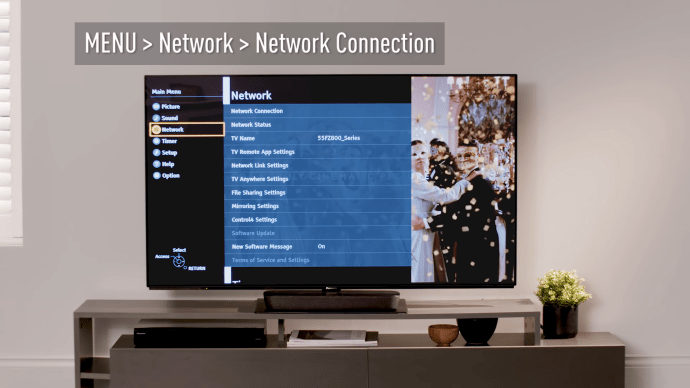
- Потім за допомогою стрілок перейдіть до пункту «Мережне підключення».
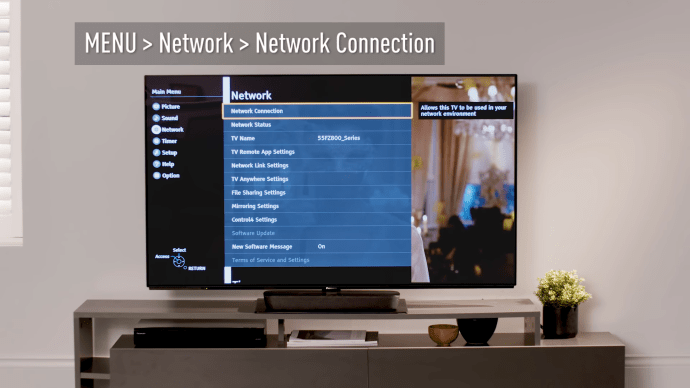
- Тепер ви побачите нове вікно. Торкніться «Швидке налаштування».
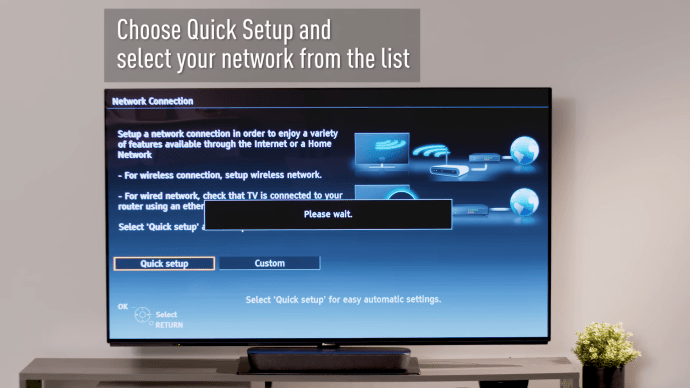
- Виберіть свою мережу зі списку доступних мереж.
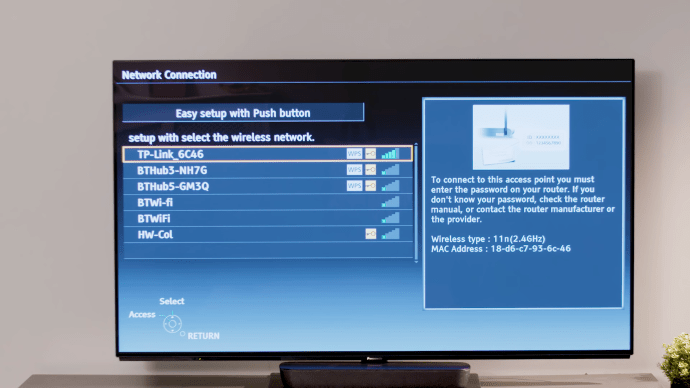
- Після того, як ви натиснете на нього, вам потрібно буде ввести свій пароль. Знову використовуйте стрілки на пульті дистанційного керування, щоб переміщатися по клавіатурі, що відображається на телевізорі.
- Після цього мережа буде збережена.
- Ви побачите вікно зі статусом мережі.
- Нарешті, натисніть «Вийти».
- На телевізорі можуть відображатися умови угоди. Обов’язково прочитайте їх і натисніть «ОК», якщо ви згодні.
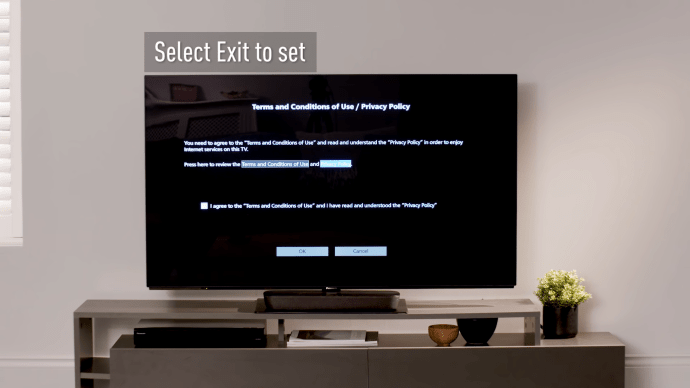
Якщо ви хочете ввімкнути дротове з’єднання, ви повинні зробити це:
- Підключіть кабель Ethernet до телевізора. Ви побачите його виділене місце на задній або бічній панелі телевізора.

- Потім на пульті дистанційного керування натисніть «Меню».
- Натисніть «Мережа».
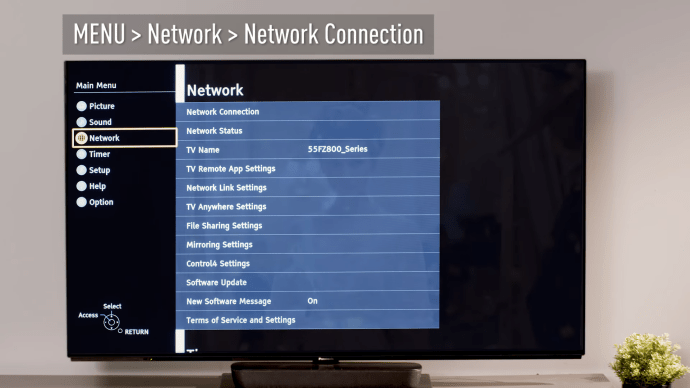
- Далі натисніть «Мережне підключення».
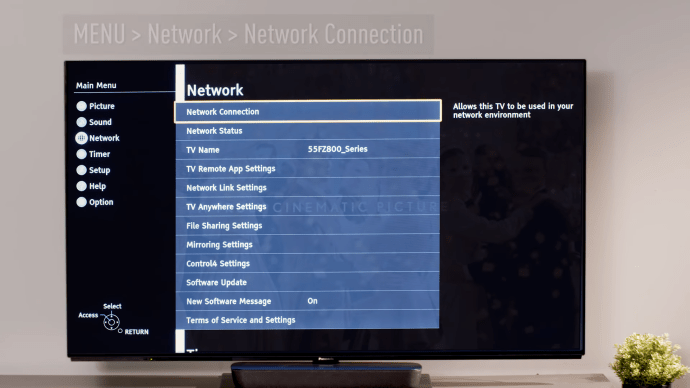
- Ще раз торкніться «Швидке налаштування».
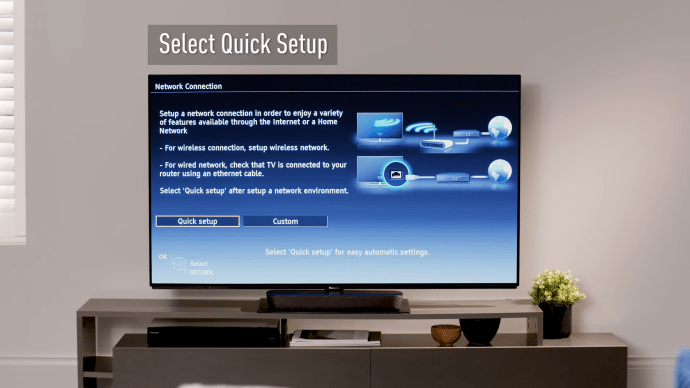
- Ви побачите стан мережі на телевізорі.
- Торкніться «Вийти».
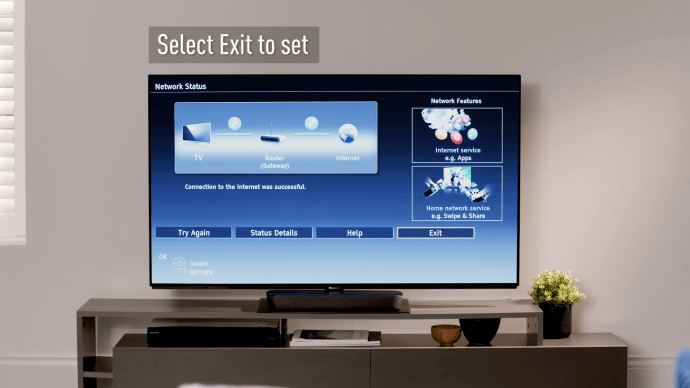
- Уважно прочитайте Загальні положення та умови та натисніть «ОК».
Спільний доступ до медіа за допомогою DLNA
Якщо ви хочете дізнатися, що вам потрібно зробити для обміну медіа між телевізором Panasonic та іншими пристроями за допомогою DLNA, ось що вам потрібно зробити:
- Переконайтеся, що телевізор і пристрій підключені до однієї мережі.
- Натисніть «Меню» на пульті дистанційного керування.
- Потім виберіть «Мережа».
- Перейдіть до «Налаштування мережевого зв’язку».
- Під ним натисніть «Сервер DLNA».
- Натисніть «Увімкнути», щоб увімкнути DLNA.
Тепер вам вдалося дозволити телевізору обмінюватися вмістом з іншими пристроями DLNA.
Керування телевізором Panasonic
Як бачите, змінити вхід на телевізорах Panasonic не складно. Зробити це можна за допомогою пульта дистанційного керування або кнопок на телевізорі. Якщо у вас виникли проблеми, зверніться до служби підтримки Panasonic. Вони вас проінструктують.
Більше того, якщо ви стикалися з підключенням телевізора Panasonic до Wi-Fi або не змогли ввімкнути DLNA, тепер ви знаєте, як це зробити.
Яка модель телевізора Panasonic у вас? Ви задоволені цим? Дайте нам знати в розділі коментарів нижче.